Ce guide est destiné aux élèves et à leurs parents. Cliquez ici pour y accéder.
14 octobre 2025
Guide d'aide à la consultation de l'application d'évaluation par compétences : Sacoche
Par Lycée
Blog professionnel de Delphine Séchet, professeure de SVT au lycée de l'Essouriau, Les Ulis (91), formatrice académique formation initiale MEEF-SVT, formatrice SVT formation continue (e-éducation, différenciation), conceptrice de parcours de formation sur M@gistère, membre du GEP SVT.
14 octobre 2025
Par Lycée
Ce guide est destiné aux élèves et à leurs parents. Cliquez ici pour y accéder.
15 juillet 2019
Par
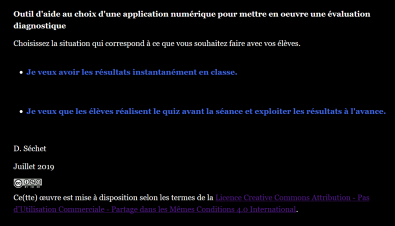
Cet outil fournit également des tutoriels pas à pas à utiliser pour créer votre première évaluation diagnostique et quelques exemples de rendu. Il a été réalisé avec Twine.
Remarque : les exemples proposés sont volontairement très simples.
Modele_preparation_question_tableau.odt
Modele_preparation_question_tableau.docx
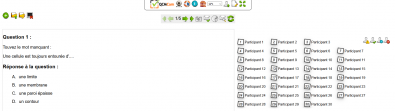
Fichier du test à importer dans QCMCam
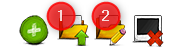
1 : Importer un fichier de questions
2 : Accéder au menu avancé pour rédiger des questions, les exporter...
Les outils proposés peuvent également servir à réaliser des tests et questionnaires utilisables dans d'autres situations pédagogiques que les évaluations diagnostiques.
10 octobre 2017
Par
Votre enfant et vous même bénéficiez d’un accès personnel et confidentiel à l’Environnement Numérique de Travail (ENT) des lycées d’île de France, « mon lycée.net ».
Rien de plus simple ! Munissez-vous du courrier contenant vos codes d’activation envoyés par l’établissement ou distribués lors de la réunion parents-professeurs (classes de seconde) et suivez les étapes détaillées dans la vidéo ci-dessous :
Pour aller plus loin sur le fonctionnement des ENT, voici une vidéo de la Direction Académique au Numérique Educatif :
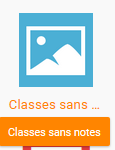
Icône d'accès